
Brian Curtis
0
1637
134
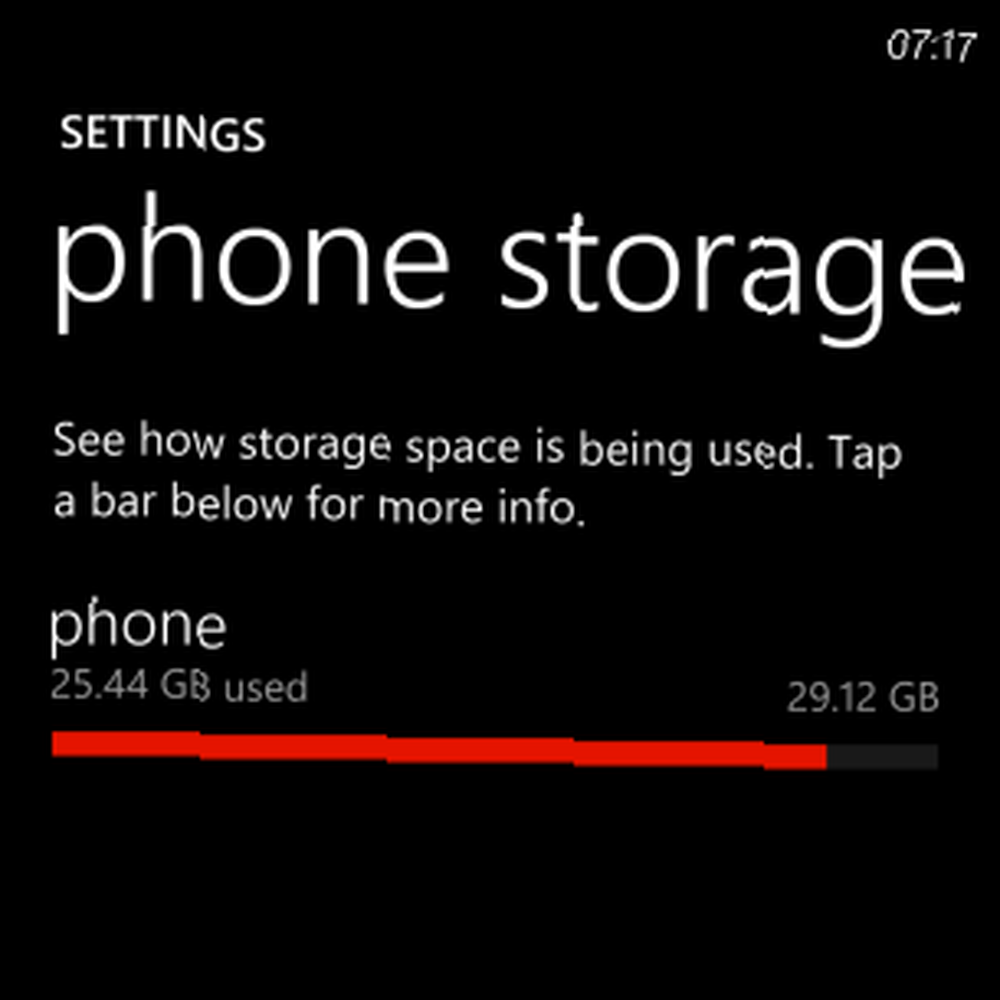 Upravo sam napunio 32 GB interne memorije na svojoj Nokia Lumia 920 Nokia Lumia 920 Review & Giveaway Nokia Lumia 920 Review & Giveaway Prije nekoliko tjedana, Nokia je svijetu predstavila dva nova uređaja: Nokia Lumia 925 i Nokia Lumia 928. Najviši stupanj uređaja sa sustavom Windows Phone 8, ova dva pametna telefona bit će samo…. Bez mogućnosti utora za proširenje microSD kartice, moram potrošiti vrijeme upravljajući podacima pohranjenim na telefonu, odbacujući fotografije i videozapise koji mi više nisu potrebni.
Upravo sam napunio 32 GB interne memorije na svojoj Nokia Lumia 920 Nokia Lumia 920 Review & Giveaway Nokia Lumia 920 Review & Giveaway Prije nekoliko tjedana, Nokia je svijetu predstavila dva nova uređaja: Nokia Lumia 925 i Nokia Lumia 928. Najviši stupanj uređaja sa sustavom Windows Phone 8, ova dva pametna telefona bit će samo…. Bez mogućnosti utora za proširenje microSD kartice, moram potrošiti vrijeme upravljajući podacima pohranjenim na telefonu, odbacujući fotografije i videozapise koji mi više nisu potrebni.
Također bi moglo biti vrijedno pregledati moje MP3 datoteke da biste pronašli glazbu koju je moguće izbrisati.
U početku sam bio iznenađen kad sam otkrio da sam virtualno napunio 32 GB u samo šest mjeseci, sve dok nisam shvatio taj često previdjeni detalj: Snimao sam videozapise u HD-u. Dodajte u male dijelove prostora za pohranu koje koristi operativni sustav i činjenicu da je pohrana u stvarnosti nešto manja od 32 GB i sigurno se čini da je potrebno potpuno uklanjanje osobne pohrane.
U ovoj je situaciji otvoreno nekoliko opcija. Izrada sigurnosnih kopija podataka može se izvršiti ručno, pomoću alata Windows Phone putem USB-a, a možete se pouzdati u izvorne alate za izradu sigurnosnih kopija fotografija, aplikacija, postavki i poruka.
Provjera prostora za pohranu na vašem telefonu
Postoji nekoliko načina provjere koliko prostora ostaje na vašem telefonu.
Najbrže je provjeravanje vašeg telefona putem Postavke> Pohrana telefona, gdje ćete vidjeti traku za pohranu koja pokazuje koliko je vaš telefon pun.
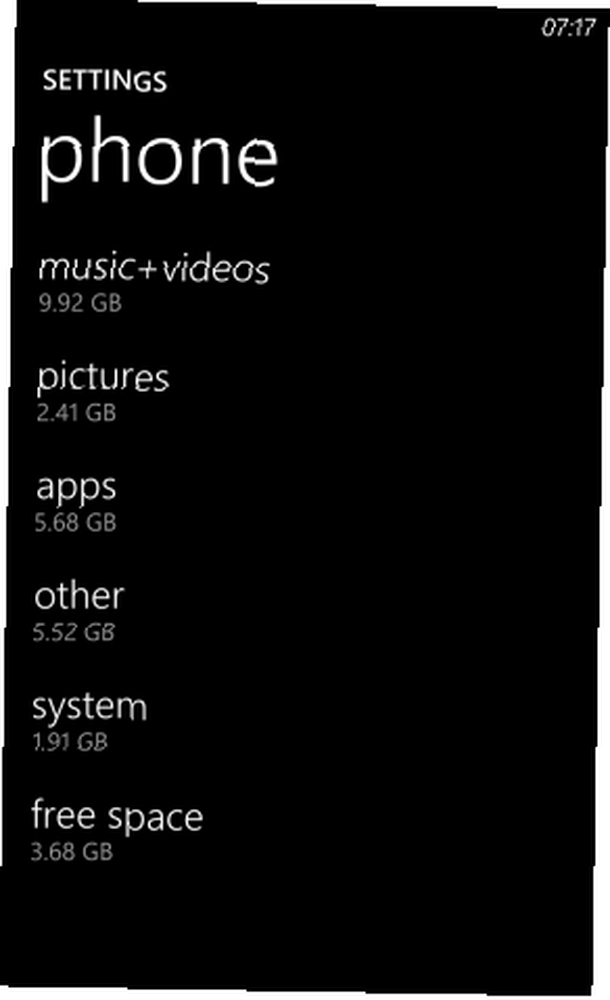
Daljnje detalje možete pronaći dodirom trake da biste otkrili količinu prostora za pohranu koju koriste razne vrste medija, kao što su slike ili glazba + videozapisi. Sada kada znate koliko prostora za pohranu koristite, možete po potrebi pripremiti prostor za upravljanje prostorom na računalu. Na primjer, možda niste sinkronizirali telefon s računalom. To se može učiniti pomoću alata za sinkronizaciju Windows Phone.
Nakon sinkronizacije možete upotrijebiti alat za sinkronizaciju Windows Phone da biste vidjeli iste podatke.
Sinkroniziranje putem USB-a
Postoji nekoliko jednostavnih načina premještanja podataka s telefona na računalo ili negdje drugdje. Prvi je alat za sinkronizaciju sustava Windows Phone Konfiguriranje novog sustava Windows Phone 8 Za sinkronizaciju u sustavu Windows Konfiguriranje novog sustava Windows Phone 8 za sinkronizaciju u sustav Windows koji se može instalirati na Windows 7 ili Windows 8 i nudi automatizirani sustav za sinkronizaciju podataka između telefona i PC. Također prikazuje koliko vam je prostora ostalo za pohranu na telefonu.
Pomoću ovog alata. vaše fotografije, videozapisi i glazba sinkroniziraju se u mapu na računalu. Jednom spremljeni na računalo, tada se mediji mogu izbrisati s vašeg telefona.
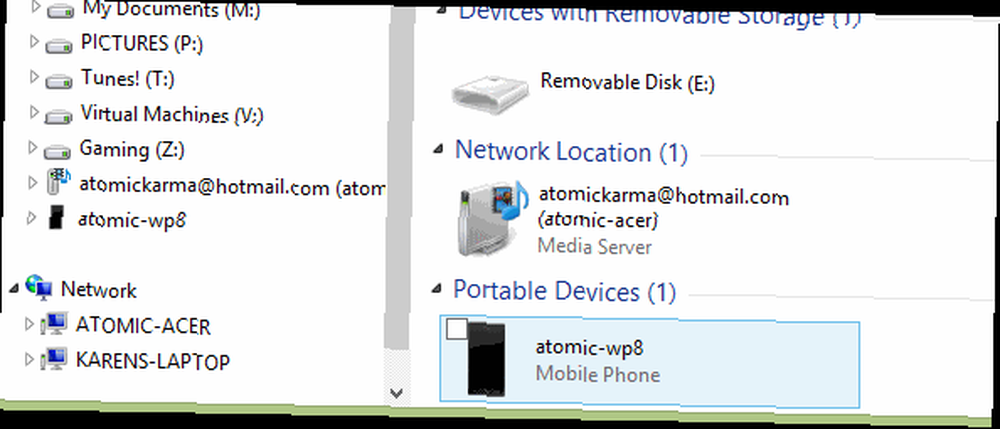
Ako vam je brzina prioriteta, možda biste radije koristili metodu ručne sinkronizacije koja je dostupna sa Windows Phone 8. To vam omogućuje povezivanje uređaja putem USB-a kao uređaja za masovnu pohranu i vizualno provjeravanje sadržaja prije korištenja uobičajene kopije programa Windows Explorer i zalijepite alate za početak kretanja podataka.
Iako je korisno, alat za sinkronizaciju Windows Phone može vam ometati ako točno znate gdje želite smjestiti svoje podatke, pa ako trebate brzo isprazniti medij s telefona, a zatim upotrijebite opciju ručne sinkronizacije..
Pojedinosti o ručnoj sinkronizaciji također se mogu naći u članku Dijeljenje datoteka, Ručno sinkroniziranje i Bluetooth savjeti za Windows Phone 8 Dijeljenje datoteka, Ručno sinkroniziranje i Bluetooth savjeti za Windows Phone 8 Dijeljenje datoteka, Ručno sinkroniziranje i Bluetooth savjeti za Windows Phone 8 Nakon korištenja Platforma Windows Phone od 2010. godine, jedna od stvari koja me je zadesila je koliko je Microsoft u početku otežao dijeljenje datoteka sa vašeg telefona i sa njega. S originalnim Windowsom ... .
Automatski prijenos fotografija i videozapisa
Postoje i druge mogućnosti za sigurnosno kopiranje podataka. Spremanje u oblaku pokazalo se izuzetno vrijednim za korisnike širom svijeta, a Windows Phone može automatski prenijeti vaše fotografije i videozapise na SkyDrive!
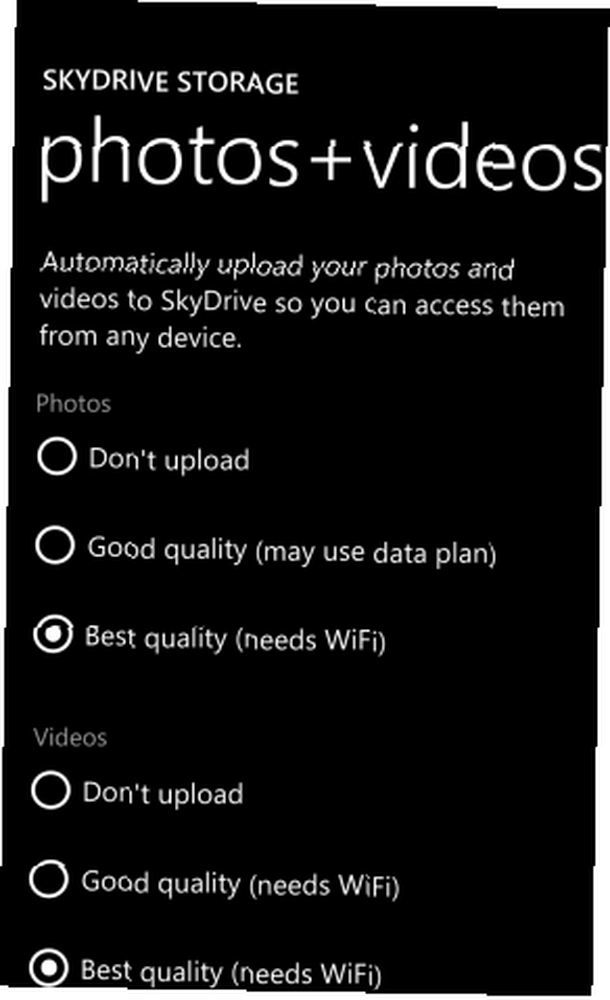
Da biste to konfigurirali, otvorite Postavke> Aplikacije> Fotografije + kamera. Pomaknite se prema dolje do odjeljka s oznakom Automatsko slanje i dodirnite SkyDrive.
Zaslon za pohranu Skydrive omogućit će vam da odaberete kako se vaše fotografije i videozapisi sinkroniziraju s vašim oblačnim računom. Za pohranjivanje najkvalitetnijih fotografija u oblaku trebat će vam WiFi veza za sinkronizaciju. Snimke slabije kvalitete sinkronizirat će se putem mobilnog interneta. Video isječci zahtijevaju WiFi vezu.
Izrada sigurnosnih kopija aplikacija, postavki i poruka
Ako planirate resetirati uređaj Windows Phone 8, prethodno biste trebali potrošiti na kopiranje ili sinkronizaciju medijskih datoteka na računalo..
Ali što je s vašim aplikacijama, postavkama i porukama?
Sa Windows Phone 7 nije bilo jednostavnog načina vraćanja kupljenih aplikacija za Windows Phone nakon ponovne instalacije - samo ste mogli ručno prijeći na svaku aplikaciju i instalirati je na osvježeni uređaj, pozivajući se na popis aplikacija koje ste instalirali.
Stvari su daleko jednostavnije sa sustavom Windows Phone 8, gdje se aplikacije, postavke i čak poruke mogu sigurnosno kopirati prije resetiranja telefona.
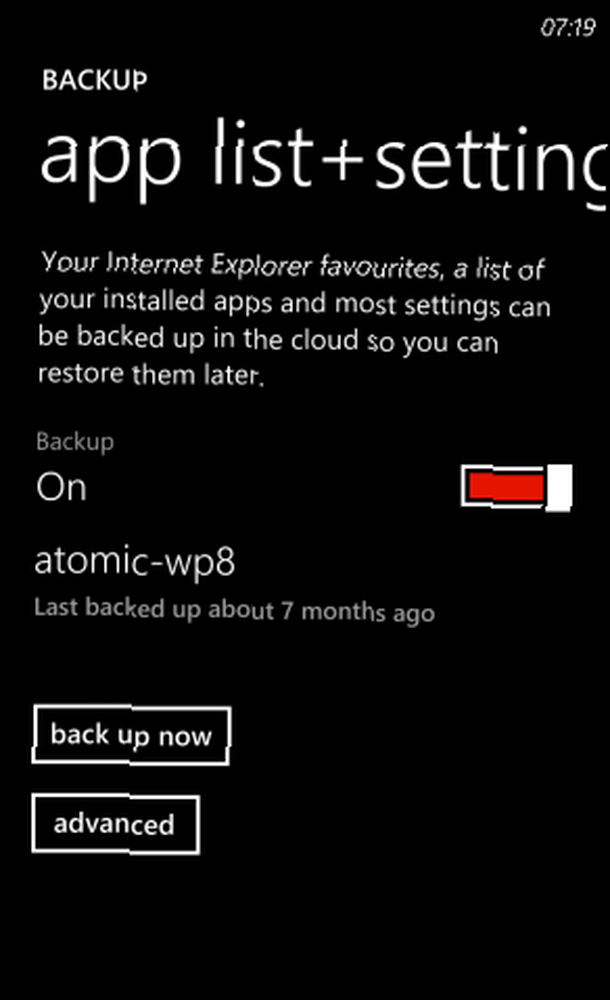
Otvorena Postavke> Rezervne kopije da biste vidjeli opcije. Popis aplikacija + postavke ima prekidač za omogućavanje i isključivanje, kao i a odmaknite se sada dugme. Obje opcije vraćaju vaše podatke na račun SkyDrive povezan s vašim Windows telefonom.
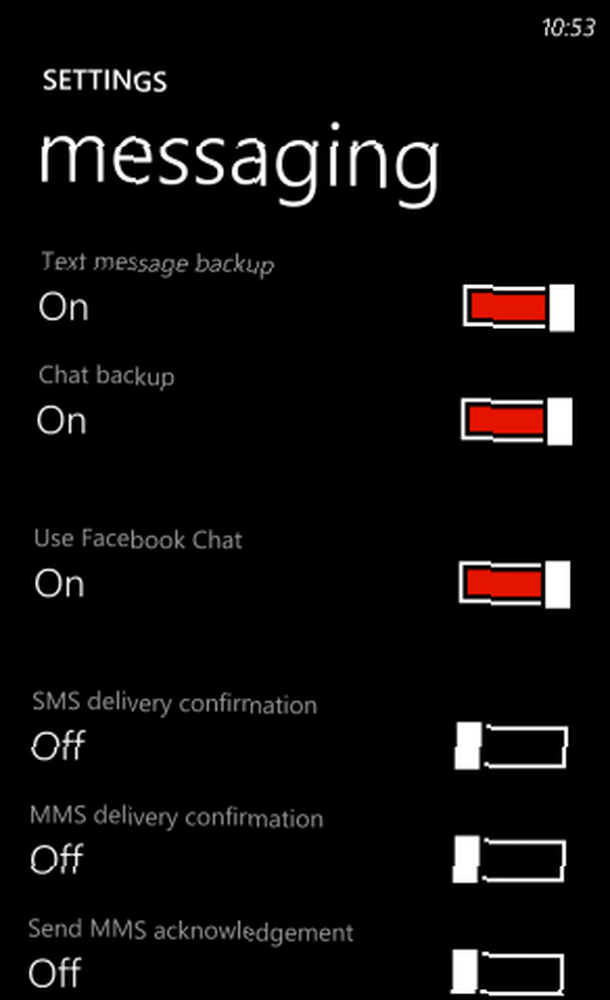
Također u Postavke> Rezervne kopije zaslon je tekstualne poruke opciju gdje se mogu mijenjati različite obavijesti i postavke. Prvo na popisu je Izrada sigurnosne kopije tekstualnih poruka, slijedi Sigurnosna kopija chat. Da biste evidentirali ove razgovore, dodirnite prekidač na Na.
Sve dok su ove opcije omogućene nakon resetiranja telefona, moći ćete im ponovo pristupiti.
Zaključak
Podaci, poruke, fotografije, postavke, videozapisi i glazba mogu se sinkronizirati i / ili izraditi sigurnosne kopije sa sustavom Windows Phone 8, a uz postojanje prijenosa za fotografije i videozapise u kojima nikada ne biste mogli izgubiti svoje pamtljive trenutke.
Vi ovisite o tome koji ćete način odabrati za izradu sigurnosne kopije. Kako ne postoji način zakazivanja sigurnosnih kopija popisa aplikacija i postavki, možda bi bilo korisno povremeno osvježavati sigurnosne kopije..
No, postoji jedan aspekt sustava Windows Phone koji se ne služi sigurnosnim kopijama. Microsoft Office Mobile u potpunosti se oslanja na SkyDrive sinkronizaciju, ali ako želite osigurati sigurnosnu kopiju datoteka Word, Excel, PowerPoint i OneNote, morat ćete ih poslati e-poštom.
S obzirom na lakoću stvaranja sigurnosnih kopija i sinkronizacije drugih podataka, ovo je pomalo razočaravajuće. Također biste trebali imati na umu da, iako možete sinkronizirati podatke i postavke aplikacije, postavke i poruke na SkyDriveu, takvi su podaci skriveni iz sigurnosnih razloga i kao takvi se ne mogu gledati.











